Hier in diesem Artikel lernen wir, wie Teams auf RPM-basierten Linux-Betriebssystemen wie AlmaLinux, Rocky Linux, CentOS, RHEL und Fedora installiert werden.
Was ist Microsoft Teams?
Microsoft Teams soll die Herausforderungen bei der Arbeit in großen Teams oder mit vielen externen Partnern lösen. Mit Teams bietet Microsoft eine Lösung, um die Kommunikation, Einordnung und Planung in Arbeitsgruppen deutlich zu vereinfachen. Das Tool stellt Elemente wie Chats, Newsfeeds und Gruppen für den Unternehmensalltag bereit und ist Bestandteil des Microsoft Office 365-Pakets. Neben den vielfältigen Tools zum Verwalten von Dokumenten und zur Interaktion mit Teammitgliedern ermöglicht es den Nutzern, bis zu 15 GB große Dateien zu versenden, die Sie ohne vorheriges Herunterladen direkt im Messenger öffnen und gleichzeitig mit anderen Nutzern bearbeiten können.
Microsoft Teams unterstützt auch Funktionen wie Online-Meetings, Gruppenchats, Video- und Webkonferenzen sowie Telefonate. Es ist auch möglich, Whiteboards mit Microsoft Whiteboard oder FreeHand von InVision zu verwenden.
Die Office 365-Apps sind direkt in Teams integriert. So können Sie beispielsweise Ihre Word-, Excel- oder PowerPoint-Dokumente in Echtzeit mit Ihren Kollegen gleichzeitig bearbeiten und müssen diese nicht hin und her schicken oder über ein zusätzliches Medium übertragen.
Schritte zur Installation von Microsoft Teams auf Almalinux 8
Microsoft Teams Yum-Repository hinzufügen
Wenn Sie möchten, können Sie die RPM-Pakete direkt von der offiziellen Website von Teams herunterladen. Hier verwenden wir jedoch das offizielle Repository, um es herunterzuladen und auf RPM Linux einzurichten.
Kopieren Sie den gesamten Block des angegebenen Codes und fügen Sie ihn in Ihr Almalinux- oder Rocky-Terminal ein und drücken Sie die Enter Schlüssel. Es wird nach dem Benutzerkennwort Ihres Systems gefragt.
sudo tee /etc/yum.repos.d/ms-teams.repo<<EOF [Teams] name=teams baseurl=https://packages.microsoft.com/yumrepos/ms-teams enabled=1 gpgcheck=1 gpgkey=https://packages.microsoft.com/keys/microsoft.asc EOF
Systemaktualisierungsbefehl ausführen
Aktualisieren Sie jetzt den System-Repo-Cache und installieren Sie auch die neuesten verfügbaren Updates für Ihr System mit dem DNF-Update-Befehl-
sudo dnf update -y
Teams auf AlmaLinux oder Rocky herunterladen und installieren
Schließlich haben wir die erforderlichen Dinge eingestellt, es ist an der Zeit, den Befehl zum Herunterladen von Microsoft Teams-Paketen auf unserem AlmaLinux auszuführen, um sie zu installieren.
sudo dnf install teams
MS Teams ausführen
Sobald Sie mit allen oben genannten Befehlen fertig sind, gehen Sie zur Anwendung Launcher und dort finden Sie das Microsoft Teams-Symbol. Klicken Sie darauf, um die Software auf Ihrem Linux-System auszuführen.
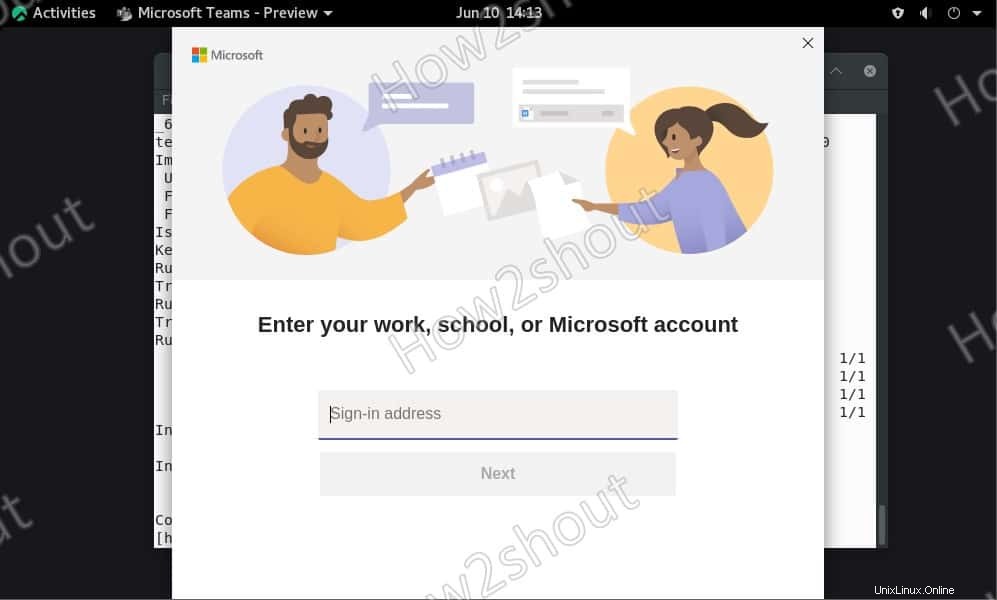
Deinstallieren (optional)
Um MS-Teams in Zukunft zu entfernen, wenn Sie es nicht mehr benötigen, führen Sie Folgendes aus:
sudo dnf remove teams
Repository zu löschen-
sudo rm -r /etc/yum.repos.d/ms-teams.repo
Zweite Methode
SNAP-Pakete verwenden
Wenn Sie SNAPD bereits auf Ihrem System aktiviert haben, können Sie Microsoft Teams mit einem Befehl abrufen. Wenn nicht, dann machen Sie sich keine Sorgen, folgen Sie einfach den angegebenen Befehlen-
#Enable SNAPD sudo yum install epel-release sudo yum install snapd sudo systemctl enable --now snapd.socket sudo ln -s /var/lib/snapd/snap /snap #Install sudo snap install teams #To uninstall the same, in future- sudo snap remove teams